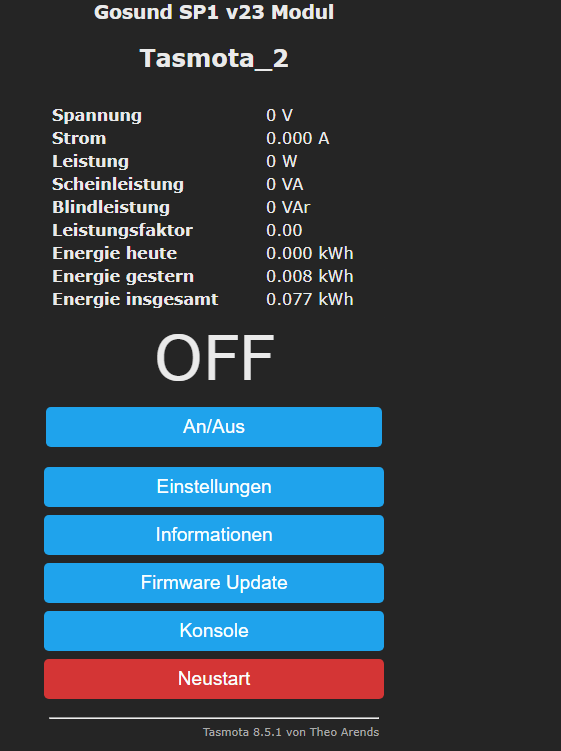Wir flashen eine Gosund SP111 OTA! Das steht für Over-The-Air und der Name ist auch Programm.
Das Gerät für Tasmota
Außerdem wird natürlich das Gerät benötigt. Ich verwende hier eine Gosund SP111, ich habe die im Angebot bekommen für 24€ für 4 Steckdosen.
Grundsätzlich funktioniert der OTA Flash auf sehr vielen weiteren Geräten, jedenfalls auf solchen von Tuya. Eine Garantie gebe ich aber nicht und sollte es schief gehen kann ein Gerät unter Umständen auch mal gar nicht mehr funktionieren, das muss gesagt sein.
Auch brauchen wir noch ein Gerät welches nachher eine Art WLAN Brücke herstellen kann zwischen Steckdose und Raspberry. Den Job kann einfach dein Smartphone übernehmen. Alles weitere dazu später mehr.
Unter Vmware / Virtualbox installieren
So nun aber kommt es, einen Raspberry 3b habe ich nicht, also habe ich das ganze mal mit Ubuntu in einer Virtuellen Umgebung gestartet (VMWARE) Virtualbox sollte auch klappen.
sudo apt update
dann
sudo apt upgrade
Flashprogramm installieren und starten
Git sollte schon drauf sein, wenn nicht dann
sudo apt install git
Bevor es weiter geht muss erstmal ein WLAN USB Stick für die konsole aktive sein. Unter Vmware VM/Removable Devices dort das USB Gerät connecten.
Wechsel in das Verzeichnis von tuya convert mit
cd tuya-convert
Installiere zusätzliche Pakete und denk daran immer wieder zu bestätigen mit:
sudo ./install_prereq.sh
Starte den OTA-Flashvorgang mit dem Befehl:
sudo ./start_flash.sh
So der Rest ist wieder mit der Original Anleitung identisch:
Flashvorgang
Nachdem du vorher den Flashvorgang gestartet hattet musst du einige mal bestätigen.
Stelle die WLAN-Brücke her, suche dafür nach offenen WLAN-Netzen mit deinem Smartphone Verbinde dein Smartphone mit dem „vtrust-flash“ Netz Versetze deine Steckdose in den Einrichtungsmodus – Halte dafür den Knopf lange gedrückt – Die LED muss schnell Blinken Bestätige den Vorgang am Raspberry mit Enter Bei Erfolg ist die Steckdose nun mit einer Übergangssoftware ausgestattet, installiere Tasmota mit dem angezeigten Befehl
Mittels WLAN nach dem „tasmota-1234“ (o.ä.) Netzwerk suchen und damit verbinden Aufforderung zur Autorisierung nachkommen (alternativ die Adresse 192.168.4.1 im Webbrowser aufrufen) und heimische WLAN-Daten eintragen Netzwerkinterne IP-Adresse der Steckdose ermitteln (Geräteliste im Router oder Netzwerk Scanner App) Zugriff auf die Firmware durch einen Webbrowser – Navigation zu den Einstellungen – Sonstige Konfiguration wählen – Oben bei Vorlage eintragen:
{“NAME”:”SP112new”,”GPIO”:[57,0,56,0,132,134,0,0,131,30,21,0,0],”FLAG”:4,”BASE”:18}
Unter Firmware OTA-URL: http://ota.tasmota.com/tasmota/release/tasmota-DE.bin eintragen. Start update.
Unter Geräte Einstellungen Geräte Type Gosund SP1 v23 (55) einstellen.
Das ganze hatte ich bei allen gemacht und es hat 100% geklappt es gab bei mir keine Probleme. Unter Android gibt es ein App womit man die Steckdose einfach an und ausstellen kann und die wichtigsten Infos hat.
Weitere Konfiguration werden hier zur Zeit nicht behandelt. Dafür gibt es mehr als genug Anleitungen bei Youtube. Aber ich habe keine Anleitung dort gefunden wo einer das ganze ohne Raspberry macht. Es sollte auch ein PC oder Laptop mit WLAN funktionen